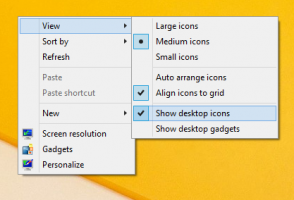Endre BitLocker-krypteringsmetode og chifferstyrke i Windows 10
Slik endrer du BitLocker-krypteringsmetode og chifferstyrke i Windows 10
BitLocker i Windows 10 støtter en rekke krypteringsmetoder, og støtter endring av chifferstyrke. Disse alternativene kan konfigureres med enten gruppepolicy eller registerredigering. I dette innlegget skal vi gjennomgå begge metodene.BitLocker ble først introdusert i Windows Vista og eksisterer fortsatt i Windows 10. Den ble implementert eksklusivt for Windows og har ingen offisiell støtte i alternative operativsystemer. BitLocker kan bruke PC-ens Trusted Platform Module (TPM) for å lagre krypteringsnøkkelhemmelighetene. I moderne versjoner av Windows som Windows 8.1 og Windows 10, støtter BitLocker maskinvareakselerert kryptering hvis visse krav er oppfylt (stasjonen må støtte det, sikker oppstart må være på og mange andre krav). Uten maskinvarekryptering bytter BitLocker til programvarebasert kryptering, slik at det er et fall i stasjonens ytelse.
Merk: I Windows 10 er BitLocker Drive Encryption bare tilgjengelig i Pro, Enterprise og Education utgaver.
Bitlocker-krypteringsmetoder og chifferstyrke
For faste stasjoner og systemstasjonen støtter Windows 10 følgende krypteringsmetoder og chifferstyrke:
- AES-CBC 128-bit
- AES-CBC 256-bit
- XTS-AES 128-bit (brukt som standard)
- XTS-AES 256-bit
For flyttbare stasjoner kan de samme krypteringsalgoritmene brukes, men BitLocker er som standard AES-CBC 128-bit.
Her er to metoder du kan bruke for å justere datakrypteringsalternativene. Husk at BitLocker bruker den konfigurerte krypteringsmetoden og chifferstyrken når du slår på BitLocker for en stasjon. Endring av metoden vil ikke påvirke allerede krypterte stasjoner. Du må slå av BitLocker for en kryptert stasjon og slå den på igjen for å bruke de nye krypteringsalternativene.
For å endre BitLocker-krypteringsmetode og chifferstyrke i Windows 10,
- Åpne redigeringsprogrammet for lokal gruppepolicy app.
- Navigere til Datamaskinkonfigurasjon > Administrative maler > Windows-komponenter > BitLocker-stasjonskryptering til venstre.
- Finn policyinnstillingen til høyre Velg stasjonskrypteringsmetode og chifferstyrke (Windows 10 (versjon 1511) og nyere).
- Dobbeltklikk på den og sett policyen til Aktivert.
- Velg nå krypteringsmetoden du ønsker for operativsystemstasjoner, faste datastasjoner og flyttbare datastasjoner.
Du er ferdig.
Å sette den nevnte policyen til "Ikke konfigurert" vil gjenopprette standardinnstillingene.
Alternativt kan du bruke en registerjustering.
Endre BitLocker-krypteringsmetode og chifferstyrke i registeret
- Åpen Registerredigering.
- Gå til følgende registernøkkel:
HKEY_LOCAL_MACHINE\SOFTWARE\Policies\Microsoft\FVE.
Se hvordan hoppe til ønsket registernøkkel med ett klikk. Hvis du ikke har en slik nøkkel, er det bare å lage den. - For å spesifisere BitLocker Drive Encryption Method og Chiffer Strength for faste datastasjoner, opprett en ny 32-biters DWORD-verdi EncryptionMethodWithXtsFdv. Merk: Selv om du er det kjører 64-bits Windows, må du fortsatt bruke en 32-biters DWORD som verditype.
- Sett den til en av følgende verdier:
- 3 = AES-CBC 128-bit
- 4 = AES-CBC 256-bit
- 6 = XTS-AES 128-bit (dette er standardalternativet i Windows 10)
- 7 = XTS-AES 256-bit
- Til operativsystemer, opprett en ny 32-biters DWORD-verdi EncryptionMethodWithXtsOs.
- Sett den til en av følgende verdier:
- 3 = AES-CBC 128-bit
- 4 = AES-CBC 256-bit
- 6 = XTS-AES 128-bit (dette er standardalternativet i Windows 10)
- 7 = XTS-AES 256-bit
- Til flyttbare datastasjoner, opprett en ny 32-biters DWORD-verdi EncryptionMethodWithXtsRdv.
- Sett den til en av følgende verdier:
- 3 = AES-CBC 128-bit
- 4 = AES-CBC 256-bit
- 6 = XTS-AES 128-bit (dette er standardalternativet i Windows 10)
- 7 = XTS-AES 256-bit
- For å få endringene gjort av registerjusteringen til å tre i kraft, må du Logg ut og logg på brukerkontoen din igjen.
Senere kan du slette EncryptionMethodWithXtsRdv, EncryptionMethodWithXtsOs, og EncryptionMethodWithXtsFdv verdier for å gjenopprette standard krypteringsmetode for alle stasjonstyper.
Artikler av interesse:
- Krypter VHD- eller VHDX-fil med BitLocker i Windows 10
- Nekt skriving til faste stasjoner som ikke er beskyttet av BitLocker
- Lag BitLocker Drive Encryption Shortcut i Windows 10
- Nekt skriving til faste stasjoner som ikke er beskyttet av BitLocker
- Deaktiver skrivetilgang til flyttbare disker i Windows 10
- Slå på eller av enhetskryptering i Windows 10
- Slik ser du anvendte gruppepolicyer i Windows 10
- Alle måter å åpne Local Group Policy Editor i Windows 10
- Bruk gruppepolicy på alle brukere unntatt administrator i Windows 10
- Bruk gruppepolicy på en bestemt bruker i Windows 10
- Tilbakestill alle lokale gruppepolicyinnstillinger samtidig i Windows 10
- Aktiver Gpedit.msc (Group Policy) i Windows 10 Home